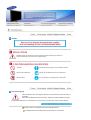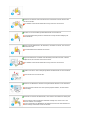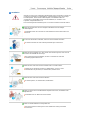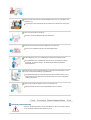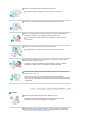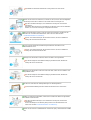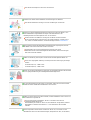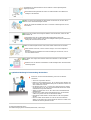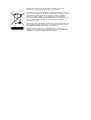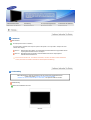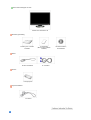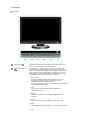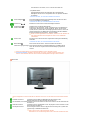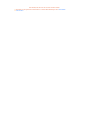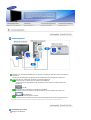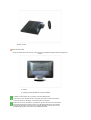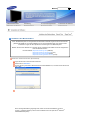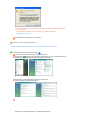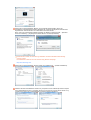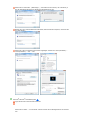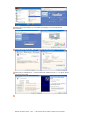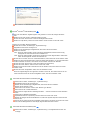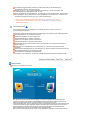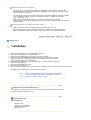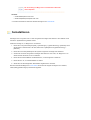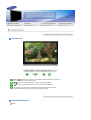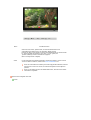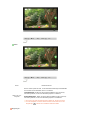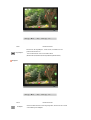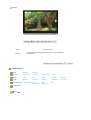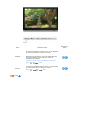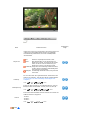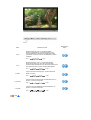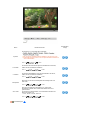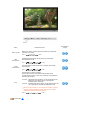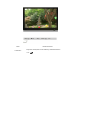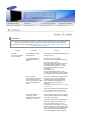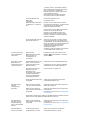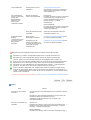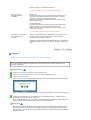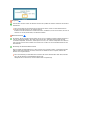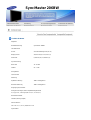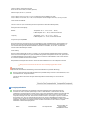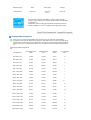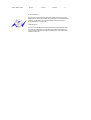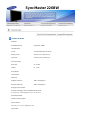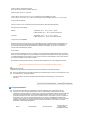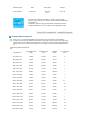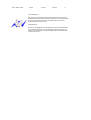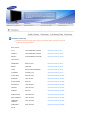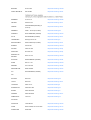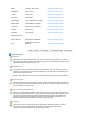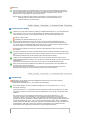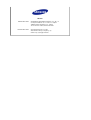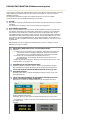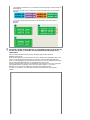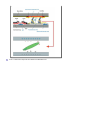Samsung 206BW Benutzerhandbuch
- Kategorie
- Fernseher
- Typ
- Benutzerhandbuch
Dieses Handbuch eignet sich auch für

SyncMaster 206BW / 226BW
Treiberinstallation Programminstallation

Hinweis
Nichtbeachtung der mit diesem Symbol gekennzeichneten Anweisungen könnte zu
Körperverletzungen oder Schaden an Geräten führen.
Verboten Wichtig: Muß stets gelesen und verstanden werden
Nicht auseinanderbauen Ziehen Sie den Netzstecker aus der Steckdose
Nicht berühren Zur Vermeidung von elektrischem Schlag erden
Stromversorgung
Wenn der Monitor über einen längeren Zeitraum nicht benutzt wird, stellen Sie Ihren PC
auf DPMS.
Wenn Sie einen Bildschirmschoner benutzen, stellen Sie auf aktiven Bildschirmmodus.
Die
g
ezei
g
ten Bilder dienen nur als Referenz, und sie sind nicht in allen Fällen
(
oder Ländern
)
relevant.
Benutzen Sie keinen schadhaften oder locker sitzenden Stecker.
Ein defektes Gerät könnte elektrischen Schlag oder Feuer verursachen.

Ziehen Sie den Stecker nicht am Kabel heraus und berühren Sie den Stecker nicht
mit nassen Händen.
Ein defektes Gerät könnte elektrischen Schlag oder Feuer verursachen.
Benutzen Sie nur einwandfrei geerdete Netzstecker und Steckdosen.
Unsachgemäße Erdung könnte zu elektrischem Schlag oder Beschädigung der
Geräte führen.
Stecken Sie den Netzstecker in die Steckdose, und stellen Sie sicher, dass er fest in
der Steckdose sitzt.
Wackelkontakte können Brände verursachen.
Biegen Sie Netzstecker und Kabel nicht übermäßig und stellen Sie keine schweren
Objekte darauf, die Schaden verursachen könnten.
Ein defektes Gerät könnte elektrischen Schlag oder Feuer verursachen.
Schließen Sie nicht zu viele Verlängerungskabel oder Netzstecker an eine Steckdose
an.
Dies könnte ein Feuer verursachen.
Ziehen Sie den Netzstecker niemals bei eingeschaltetem Monitor aus der Steckdose.
Durch das Herausziehen kann eine Spannungsspitze auftreten, die den Monitor
beschädigt.
Verwenden Sie niemals den Netzstecker, wenn Stecker oder Steckdose staubig sind.
Wenn Stecker oder Dosenteil des Netzkabels staubig sind, müssen Sie es mit
einem sauberen Tuch reinigen.
Durch Verwendung des Netzkabels mit staubigem Stecker oder Dosenteil können
Stromschläge oder Brände verursacht werden.

Installation
Wenden Sie sich an den autorisierten Kundendienst, wenn der Monitor an einem Ort
mit hoher Konzentration an Staubpartikeln, außergewöhnlich hoher oder geringer
Raumtemperatur, extrem hoher Luftfeuchtigkeit, in unmittelbarer Nähe zu
chemischen Lösungsmitteln oder für den Dauerbetrieb, z.B. auf Bahn- oder
Flughäfen, aufgestellt werden soll.
Eine nicht fachgerechte Aufstellung kann zu schweren Schäden am Monitor führen.
Stellen Sie Ihren Monitor an einen möglichst staubfreien Ort mit niedriger
Luftfeuchtigkeit.
Andernfalls könnte es im Monitor zu einem elektrischen Kurzschluß oder Feuer
kommen.
Lassen Sie den Monitor nicht fallen, wenn Sie seinen Standort verändern.
Es könnte Schaden am Gerät oder Körperverletzungen verursachen.
Stellen Sie den Monitorfuß so in einer Vitrine oder einem Regal auf, dass der Fuß
nicht über die Standfläche hinausragt.
Das Gerät darf nicht herunterfallen, da dies zu Schäden am Gerät und
Verletzungsgefahr führen kann.
Stellen Sie das Gerät nicht auf eine instabile oder zu schmale Fläche.
Stellen Sie das Gerät auf eine ebene, stabile Fläche, so dass es nicht
herunterfallen und jemanden (vor allem Kinder) verletzen kann.
Stellen Sie das Gerät nicht auf den Fußboden.
Es könnte jemand, vor allem Kinder, darüber fallen.
Halten Sie das Gerät von entflammbaren Objekten wie Kerzen, Insektiziden oder
Zigaretten fern.
Andernfalls kann ein Brand verursacht werden.
Halten Sie das Netzkabel von Heizgeräten fern.
Eine geschmolzene Isolierung kann einen elektrischen Schlag oder Brand
verursachen.

Stellen Sie das Gerät nicht an schlecht belüfteten Orten, wie z.B. in Regalen oder
Schränken, auf.
Jede Erhöhung der Innentemperatur des Geräts kann einen Brand verursachen.
Setzen Sie den Monitor vorsichtig ab.
Er könnte sonst beschädigt werden oder zerbrechen.
Stellen Sie den Monitor nicht mit dem Bildschirm nach unten ab.
Die TFT-LCD-Oberfläche könnte sonst beschädigt werden.
Die Wandhalterung muss von qualifiziertem Fachpersonal installiert werden.
Eine Installation durch unqualifizierte Personen kann zu Verletzungen führen.
Verwenden Sie dafür stets das in der Bedienungsanleitung angegebene
Montageelement.
Stellen Sie das Gerät in einiger Entfernung von der Wand auf (mindestens 10 cm),
um eine ausreichende Belüftung zu gewährleisten.
Mangelnde Belüftung kann die Innentemperatur des Produkts erhöhen, was zu
einer Verkürzung der Lebensdauer der Komponente und zu einer verringerten
Leistung führen kann.
Halten Sie die Verpackungsfolien (Tasche) von Kindern fern.
Spielende Kinder können an der Kunststofffolie (Tasche) ersticken.
Reinigung und Verwendung
Wenn Sie das Monitorgehäuse oder die Oberfläche der TFT-LCD reinigen, wischen
Sie sie mit einem angefeuchteten weichen Tuch ab.

Sprühen Sie Reinigungsmittel nicht direkt auf den Monitor.
Dies könnte Schäden, elektrischen Schlag oder Feuer verursachen.
Benutzen Sie das empfohlene Reinigungsmittel mit einem weichen Tuch.
Wenn das Verbindungsstück zwischen dem Stecker und dem Stift staubig oder
schmutzig ist, reinigen Sie es sorgfältig mit einem trockenen Tuch.
Ein verschmutztes Verbindungsstück kann elektrischen Schlag oder Feuer
verursachen.
Ziehen Sie vor dem Reinigen des Geräts den Netzstecker.
Andernfalls kann ein elektrischer Schlag oder Brand verursacht werden.
Ziehen Sie den Netzstecker aus der Steckdose, und wischen Sie das Gerät mit
einem weichen, trockenen Tuch ab.
Verwenden Sie keine Chemikalien wie Wachs, Benzol, Alkohol, Verdünner,
Insektizide, Luftverbesserer, Schmiermittel oder Reinigungsmittel.
Wenden Sie sich in Bezug auf die Innenreinigung einmal pro Jahr an ein Service-
oder Kundendienstzentrum.
Darauf achten, dass sich kein Schmutz im Gehäuseinneren befindet.
Wenn sich Staub über einen längeren Zeitraum im Gehäuse ansammelt, besteht
die Gefahr von Fehlfunktionen. Bei Staub im Gehäuseinneren besteht außerdem
Brandgefahr.
Andere
Entfernen Sie die Abdeckung (oder hintere Abdeckung) nicht.
Ein defektes Gerät könnte elektrischen Schlag oder Feuer verursachen.
Überlassen Sie die Wartung qualifiziertem Fachpersonal.
Sollte Ihr Monitor nicht normal funktionieren - besonders wenn er ungewöhnliche
Geräusche oder Gerüche abgibt -, ziehen Sie sofort den Netzstecker heraus und
setzen Sie sich mit einem Vertragshändler oder.

Ein defektes Gerät könnte elektrischen Schlag oder Feuer verursachen.
Halten Sie das Gerät von Orten fern, an denen es mit Öl, Rauch oder Feuchtigkeit in
Berührung kommen kann. Stellen Sie das Gerät nicht in Fahrzeugen auf.
Dies kann Funktionsstörungen, einen elektrischen Schlag oder einen Brand
verursachen.
Der Monitor darf auf keinen Fall in der Nähe von Wasser oder im Freien betrieben
werden, wo er Schnee oder Regen ausgesetzt sein könnte.
Wird der Monitor fallen gelassen oder das Gehäuse beschädigt, schalten Sie den
Monitor aus und ziehen den Netzstecker. Setzen Sie sich dann mit dem
Kundendienstzentrum in Verbindung.
Es kann zu Funktionsstörungen des Monitors kommen, die einen elektrischen
Schlag oder einen Brand verursachen.
Lassen Sie den Monitor bei Gewitter ausgeschaltet bzw. benutzen Sie ihn
währenddessen nicht.
Es kann zu Funktionsstörungen des Monitors kommen, die einen elektrischen
Schlag oder einen Brand verursachen.
Bewegen Sie den Monitor nicht durch Ziehen am Netz- oder Signalkabel.
Dies könnte aufgrund von Kabelbeschädigung Funktionsausfall, elektrischen
Schlag oder Feuer verursachen.
Bewegen Sie den Monitor nicht nach rechts oder links, indem Sie nur am Netz- oder
Signalkabel ziehen.
Dies könnte aufgrund von Kabelbeschädigung Funktionsausfall, elektrischen
Schlag oder Feuer verursachen.
Decken Sie nichts über die Lüftungsöffnungen des Monitorgehäuses.
Unzureichende Belüftung könnte Funktionsausfall oder Feuer verursachen.
Stellen Sie keine Wasserbehälter, chemischen Produkte oder kleinen Gegenstände
aus Metall auf den Monitor.
Dies kann Funktionsstörungen, einen elektrischen Schlag oder einen Brand
verursachen.
Ist ein Fremdkörper in den Monitor gelangt, ziehen Sie den Netzstecker und
setzen sich mit dem Kundendienstzentrum in Verbindung.
Halten Sie das Gerät von entflammbaren chemischen Sprays und brennbaren Stoffen
fern.

Dies könnte eine Explosion oder Feuer verursachen.
Schieben Sie niemals etwas Metallenes in die Öffnungen des Monitors.
Dies könnte elektrischen Schlag, Feuer oder Verletzungen verursachen.
Stecken Sie weder Metallgegenstände wie Werkzeuge, Kabel oder Bohrer, noch
leicht entflammbare Gegenstände wie Papier oder Streichhölzer in die
Belüftungsschlitze und die Kopfhörer- bzw. AV-Anschlüsse.
Dadurch könnte ein elektrischer Schlag oder ein Brand verursacht werden.
Wenn Fremdsubstanzen oder Wasser in das Gerät eindringen, schalten Sie es
aus, ziehen Sie den Netzstecker, und benachrichtigen Sie den Kundendienst.
Wenn permanent dasselbe Standbild auf dem Bildschirm angezeigt wird, können
Nachbilder oder verschwommene Flecken erscheinen.
Deshalb sollten Sie zum Energiesparmodus wechseln oder einen
Bildschirmschoner mit einem beweglichen Bild einstellen, wenn Sie für längere
Zeit nicht am Monitor arbeiten.
Stellen Sie Auflösung und Frequenz auf die für das Modell optimalen Werte ein.
Durch eine ungeeignete Auflösung und Frequenz können Ihre Augen geschädigt
werden.
20 Zoll breit (51 cm) - 1680 x 1050
22 Zoll breit (56 cm) - 1680 x 1050
Halten Sie genügend Sitzabstand zum Monitor, da ständiges Betrachten des Monitors
aus zu geringer Entfernung die Sehfähigkeit beeinträchtigen kann.
Um eine Überanstrengung der Augen zu vermeiden, sollten Sie nach einer Stunde
Arbeit am Monitor mindestens fünf Minuten Pause machen.
Stellen Sie das Gerät nicht auf eine instabile, unebene Oberfläche oder an einen Ort,
der Vibrationen ausgesetzt ist.
Das Gerät darf nicht herunterfallen, da dies zu Schäden am Gerät und
Verletzungsgefahr führen kann.
Bei Aufstellung des Geräts an einem Ort, der Vibrationen ausgesetzt ist, besteht
Brandgefahr. Außerdem wird dadurch u. U. die Lebensdauer des Produkts
verkürzt.
Zum Transportieren des Monitors schalten Sie diesen aus, und ziehen Sie das
Netzkabel ab. Bevor Sie den Monitor bewegen, überprüfen Sie stets, ob alle Kabel,

einschließlich des Antennenkabels und den Kabeln zu den Peripheriegeräten
abgezogen wurden.
Bei Zuwiderhandlung besteht die Gefahr von Kabelschäden oder elektrischen
Schlägen sowie Bränden.
Stellen Sie das Gerät außerhalb der Reichweite von Kindern auf, da diese daran
ziehen und es dabei beschädigen könnten.
Wenn das Gerät herunterfällt, kann dies zu schweren Verletzungen bis hin zum
Tod führen.
Wenn Sie das Gerät für einen längeren Zeitraum nicht verwenden, ziehen Sie den
Netzstecker ab.
Anderenfalls kann dies zu übermäßiger Wärmeabstrahlung durch den
abgelagerten Schmutz führen oder eine beschädigte Isolierung einen elektrischen
Schlag oder einen Brand verursachen.
Stellen Sie keine Objekte auf das Gerät, die für Kinder interessant sein könnten.
Kinder könnten versuchen, auf das Gerät zu steigen, um an diese Objekte zu
gelangen.
Das Gerät könnte herunterfallen und dabei Verletzungen verursachen, die u.U.
zum Tode führen können.
Beim Heben oder Tragen des Monitors dürfen Sie keinesfalls nur den Standfuß
anheben.
Hierdurch kann der Monitor herunterfallen und beschädigt werden. Zudem besteht
Verletzungsgefahr.
Optimale Sitzhaltung bei Verwendung des Monitors
Achten Sie auf eine korrekte Sitzhaltung, wenn Sie den Monitor
verwenden.
z
Sitzen Sie mit geradem Rücken.
z
Halten Sie einen Abstand von 45 - 50 cm zwischen dem Monitor und
Ihren Augen. Die optimaleBlickrichtung auf den Monitor ist etwas von
oben und direkt von vorne.
z Der Monitor sollte um 10 - 20 Grad nach oben geneigt sein. Stellen
Sie den Monitor so ein, dass sich die Oberkante des Monitors etwas
unterhalb der Augenhöhe befindet.
z
Stellen Sie den Monitor so ein, dass kein Licht auf dem Bildschirm
reflektiert wird.
z Die Oberarme sollten gerade herunterhängen und. die Unterarme
sollten eine gerade Linie mit den Handrücken bilden.
z
Die Ellbogen sollten dabei in einem Winkel von 90 Grad gehalten
werden.
z
Die Knie sollten einem Winkel von mehr als 90 Grad aufweisen.
Stellen Sie die Füße ganz auf dem Boden ab. Die Arme sollten nicht
oberhalb des Herzes gehalten werden.
Ordnungsgemäße Entsorgung
Korrekte Entsorgung dieses Produkts (Elektromüll) - Nur Europa

(Anzuwenden in den Ländern der Europäischen Union und anderen
europäischen Ländern mit einem separaten Sammelsystem)
Die Kennzeichnung auf dem Produkt bzw. auf der dazugehörigen Literatur
gibt an, dass es nach seiner Lebensdauer nicht zusammen mit dem normalen
Haushaltsmüll entsorgt werden darf. Entsorgen Sie dieses Gerät bitte
getrennt von anderen Abfällen, um der Umwelt bzw. der menschlichen
Gesundheit nicht durch unkontrollierte Müllbeseitigung zu schaden. Recyceln
Sie das Gerät, um die nachhaltige Wiederverwertung von stofflichen
Ressourcen zu fördern.
Private Nutzer sollten den Händler, bei dem das Produkt gekauft wurde, oder
die zuständigen Behörden kontaktieren, um in Erfahrung zu bringen, wie sie
das Gerät auf umweltfreundliche Weise recyceln können.
Gewerbliche Nutzer sollten sich an Ihren Lieferanten wenden und die
Bedingungen des Verkaufsvertrags konsultieren. Dieses Produkt darf nicht
zusammen mit anderem Gewerbemüll entsorgt werden.

Funktionen
RTA Monitor
RTA (Response Time Accelerator)
A function that accelerates the response speed of the panel so as to provide a sharper and more
natural video display.
RTA Ein Aktiviert die RTA-Funktion, um die Reaktionszeit des Bildschirms gegenüber dessen
ursprünglicher Reaktionszeit zu verringern.
RTA Aus Deaktiviert die RTA-Funktion, damit der Bildschirm mit der ursprünglichen
Reaktionszeit betrieben wird.
Wenn Sie den Monitor aus- und wieder einschalten, nachdem die RTA-Funktion deaktiviert
wurde, wird die RTA-Funktion automatisch aktiviert (Werkseinstellung).
Lieferumfang
Bitte überprüfen Sie, daß die folgenden Teile mit dem Monitor mitgeliefert wurden.
Sollten Teile fehlen, wenden Sie sich an Ihren Händler.
Wenden Sie sich an einen Händler in Ihrer Nähe, um optionale Artikel zu kaufen.
Lieferumfang
Nach der Installation des Fuß
Monitor

Nach dem Einklappen des Fuß
Monitor und einfacher Fuß
Bedienungsanleitung
Anleitung zum schnellen
Aufstellen
Garantiekarte
(Nicht in allen Gebieten
erhältlich)
Benutzerhandbuch,
Monitortreiber
Kabel
Netzanschlußkabel D-sub-Kabel
Andere
Reinigungstuch
Separat erhältlich
DVI-Kabel

Der Monitor
Vorderseite
Taste MENU [ ]
Öffnet das OSD-Menü. Dient außerdem zum Beenden des OSD-
Menüs und zur Rückkehr in das vorherige Menü.
Taste MagicBright™
[]
Bei MagicBright™ handelt es sich um eine neue Funktion, die
abhängig vom angezeigten Bildinhalt die Anzeige optimiert. Derzeit
sind 7 verschiedene Modi verfügbar : Benutzerdef., Text, Internet,
Game, Sport und Film, Optimalkontrast. Für jeden Modus ist ein
Helligkeitswert voreingestellt. Sie können durch Drücken der Taste
'MagicBright™' eine der 7 Einstelllungen auswählen.
1) Benutzerdef.
Obwohl die vorkonfigurierten Werte sorgfältig von unseren
Ingenieuren ausgesucht wurden, entsprechen sie unter
Umständen nicht Ihren Sehgewohnheiten.
Sollte dies der Fall sein, stellen Sie die Helligkeit und den Kontrast
über das Bildschirmmenü ein.
2) Text
Für Unterlagen, Dokumentation und alle Arbeiten mit
umfangreichem Text.
3) Internet
Optimal für eine Mischung aus Texten und Bildern, wie z. B.
Grafiken.
4) Game
Zur Darstellung von bewegten Bildern, z. B. in einem Spiel.
5) Sport
Zur Darstellung von bewegten Bildern, z. B. Sportveranstaltungen.
6) Film

Zum Ansehen von Filmen, von z. B. DVD oder Video-CD.
7) Optimalkontrast
Mit Optimalkontrast wird die Verteilung des ankommenden
Bildsignals erkannt und so eingestellt, dass ein optimaler Kontrast
erzielt wird.
>> Klicken Sie hier, um sich die Animation anzusehen.
Taste Helligkeit [ ]
Wenn das Bildschirmmenü nicht angezeigt wird, drücken Sie diese
Taste zur Einstellung der Helligkeit.
>> Klicken Sie hier, um sich die Animation anzusehen.
Taste Einst. [ ] Mit diesen Tasten können Sie Menüeinträge markieren.
Eingabetaste [ ] /
Taste SOURCE
Aktiviert einen markierten Menüpunkt. /
Drücken Sie die 'SOURCE' Taste, und wählen Sie anschließend das
Videosignal, während OSD ausgeschaltet ist. (Wenn Sie die Taste
Quelle (Source) zum Ändern des Eingangsmodus drücken, wird in der
oberen linken Ecke des Bildschirms eine Meldung mit dem aktuellen
Eingangssignalmodus angezeigt – Analog, Digital.)
Wenn Sie den Digitalmodus auswählen, müssen Sie den Monitor mit
dem DVI-Kabel über einem Digital DVI-Port an der Grafikkarte
anschließen.
Taste AUTO Mit "Auto" kann der Monitor das eingehende Videosignal selbständig
einstellen.
>> Klicken Sie hier, um sich die Animation anzusehen.
Netzschalter [ ] Diese Taste dient zum Ein- und Ausschalten des Monitors.
Stromversorgungsanzeige
Diese LED leuchtet bei normalem Betrieb blau und blinkt einmal,
wenn die von Ihnen vorgenommenen Einstellungen gespeichert
werden.
Genauere Informationen zur Energiesparfunktion sind im Handbuch unter
Energiesparfunktion aufgeführt. Um Energie zu sparen, schalten Sie Ihren Monitor aus,
wenn er nicht benutzt wird oder wenn Sie Ihren Arbeitsplatz für längere Zeit verlassen.
Rückseite
Die Konfiguration auf der Rückseite des Monitors kann sich von Produkt zu Produkt unterscheiden.
POWER-Anschluss Schließen Sie das Netzanschlußkabel für den Monitor an die
Netzstrombuchse auf der Rückseite des Monitors an.
DVI IN (HDCP)-AnschlussSchließen Sie das DVI-Kabel an den DVI-Anschluss auf der Rückseite des
Monitors an.
RGB IN-Anschluss Schließen Sie das Signalkabel an den 15-poligen D-sub-Anschluss auf der
Rückseite des Monitors an.
Kensington-Schloss Ein Kensington-Schloss dient zur physischen Sicherung des Systems bei
Verwendung in öffentlichen Bereichen.
Das Schloss muss separat erworben werden.
Informationen zur Verwendungsweise des Schlosses erhalten Sie über

den Händler, bei dem Sie das Schloss erworben haben.
Beachten Sie die genaueren Informationen zu den Kabelverbindungen unter
A
nschließen
des Monitors.

Verbindungskabel
Schließen Sie das Netzanschlußkabel für den Monitor an die Netzstrombuchse auf der Rückseite des
Monitors an.
Stecken Sie den Netzstecker des Monitornetzanschlußkabels in eine nahegelegene Steckdose.
Verwenden Sie eine Verbindung, die für Ihren Computer geeignet ist.
Verwenden des D-sub-Anschlusses (Analog) der Grafikkarte.
- Schließen Sie das Signalkabel an den 15-poligen D-sub-Anschluss auf der Rückseite des
Monitors an.
[RGB IN]
Verwenden des DVI-Anschlusses (Digital) der Grafikkarte.
- Schließen Sie das DVI-Kabel an den DVI-Anschluss auf der Rückseite des Monitors an.
[DVI IN (HDCP)]
Anschluss an einen Macintosh Computer.
- Schließen Sie den Monitor mit einem D-sub-Verbindungskabel an den Macintosh-Rechner an.
Sobald Sie den Monitor mit dem Computer verbunden haben, können Sie damit arbeiten.
Verwenden des Fußes
Montage des Monitors

Monitor und Fuß
Wechseln des Fußes
An diesen Monitor kann eine 100 mm x 100 mm VESA-kompatible Montagevorrichtung angebracht
werden.
A. Monitor
B. Montagevorrichtungsplattform (Separat erhältlich)
Schalten Sie den Monitor aus, und ziehen Sie seinen Netzstecker.
Legen Sie den LCD-Monitor mit der Vorderseite nach unten auf eine ebene Fläche,
wobei Sie ein Kissen unterlegen, um den Bildschirm zu schützen.
Entfernen Sie die vier Schrauben, und entfernen Sie dann den Fuß vom LCD-Monitor.
Die Montagevorrichtung mit den Löchern in der Montagevorrichtung an der hinteren
Abdeckung ausrichten und mit den vier Schrauben befestigen, die mit dem Arm, der
Wandbefestigung oder dem anderen Fuß mitgeliefert wurden.

Modell
Installieren des Monitortreibers
Wenn das Betriebssystem zur Eingabe des Monitortreibers auffordert, legen Sie die mit dem Monitor
gelieferte CD-ROM ein. Die Treiberinstallation ist von einem Betriebssystem zum anderen etwas
verschieden. Folgen Sie den spezifischen Anweisungen für Ihr Betriebssystem.
Bereiten Sie eine leere Diskette vor und laden Sie die Treiberprogrammdatei bei der hier aufgeführten
Internet-Website herunter.
Interne
t
-Website :htt
p
://www.samsun
g
.com/
(
Weltweit
)
http://www.samsung.com/monitor (U.S.A)
htt
p
://www.sec.co.kr/monito
r
(
Korea
)
http://www.samsungmonitor.com.cn/ (China)
Installieren des Monitortreibers
(
Automatisch
)
Legen Sie die CD in dem CD-ROM Treiber ein.
Klicken Sie auf "Windows".
Suchen Sie den gewünschten Monitormodell auf der Modellliste aus, und dann klicken Sie auf die
"OK" Taste.
Wenn die folgende Meldung angezeigt wird, klicken Sie auf die Schaltfläche "Continue
Anyway" (Trotzdem fortfahren). Klicken Sie anschließend auf "OK".(Microsoft
®
Windows
®
XP/2000 Betriebssystem)

Dieser Monitor-Treiber ist unter MS Logo zertifiziert und diese Installation beeinträchtigt
nicht Ihr System.
Der zertifizierte Treiber ist auch auf dem Samsung Monitor Homepage
htt
p
://www.samsun
g
.com/
Die Installation für den Monitor ist nun beendet.
Installieren des Monitortreibers
(
Manuell
)
Windows Vista | Windows XP | Windows 2000 | Windows ME | Windows NT | Linux
Microsoft® Windows Vista™ Betriebssystem
Legen Sie die Handbuch-CD in das CD-ROM-Laufwerk ein.
Klicken Sie auf (Start) und "Control Panel"(Systemsteuerung). Dann doppelklicken Sie auf
"Appearance and Personalization"(Darstellung und Anpassung).
Klicken Sie auf "Personalization"(Anpassung) und dann auf
"Display Settings"(Anzeigeeinstellungen).
Klicken Sie auf "Advanced Settings…"(Erweiterte Einstellungen).

Klicken Sie auf der Registerkarte "Monitor" auf "Properties"(Eigenschaften). Wenn die
Schaltfläche "Properties"(Eigenschaften) deaktiviert ist, wurde das Konfigurieren Ihres Monitors
abgeschlossen. Der Monitor kann im Lieferzustand verwendet werden.
Wenn, wie in der nachfolgenden Abbildung gezeigt, die Meldung “Windows needs…”(Windows
muss zur Fortsetzung…) angezeigt wird, klicken Sie auf "Continue"(Fortsetzen).
Dieser Monitor-Treiber ist unter MS Logo zertifiziert und diese Installation beeinträchtigt
nicht Ihr System.
Der zertifizierte Treiber ist auch auf dem Samsung Monitor Homepage
http://www.samsung.com/
Klicken Sie auf der Registerkarte "Driver"(Treiber) auf "Update Driver…"(Treiber aktualisieren).
Aktivieren Sie das Kontrollkästchen "Browse m
y
computer for driver software"
(
Auf dem Computer
nach Treibersoftware suchen
)
, und klicken Sie auf "Let me pick from a list of device drivers on m
y
computer"(Aus einer Liste von Gerätetreibern auf dem Computer auswählen).
Seite wird geladen ...
Seite wird geladen ...
Seite wird geladen ...
Seite wird geladen ...
Seite wird geladen ...
Seite wird geladen ...
Seite wird geladen ...
Seite wird geladen ...
Seite wird geladen ...
Seite wird geladen ...
Seite wird geladen ...
Seite wird geladen ...
Seite wird geladen ...
Seite wird geladen ...
Seite wird geladen ...
Seite wird geladen ...
Seite wird geladen ...
Seite wird geladen ...
Seite wird geladen ...
Seite wird geladen ...
Seite wird geladen ...
Seite wird geladen ...
Seite wird geladen ...
Seite wird geladen ...
Seite wird geladen ...
Seite wird geladen ...
Seite wird geladen ...
Seite wird geladen ...
Seite wird geladen ...
Seite wird geladen ...
Seite wird geladen ...
Seite wird geladen ...
Seite wird geladen ...
Seite wird geladen ...
Seite wird geladen ...
Seite wird geladen ...
Seite wird geladen ...
Seite wird geladen ...
Seite wird geladen ...
-
 1
1
-
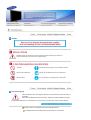 2
2
-
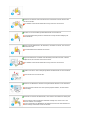 3
3
-
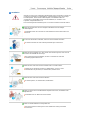 4
4
-
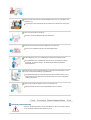 5
5
-
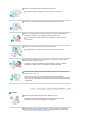 6
6
-
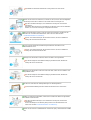 7
7
-
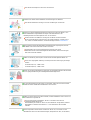 8
8
-
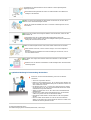 9
9
-
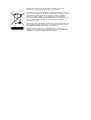 10
10
-
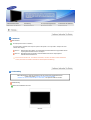 11
11
-
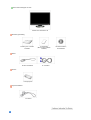 12
12
-
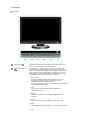 13
13
-
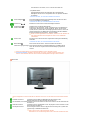 14
14
-
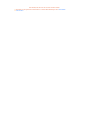 15
15
-
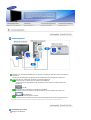 16
16
-
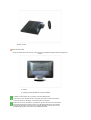 17
17
-
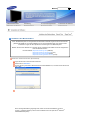 18
18
-
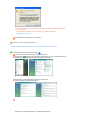 19
19
-
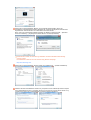 20
20
-
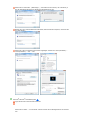 21
21
-
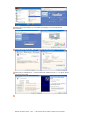 22
22
-
 23
23
-
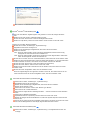 24
24
-
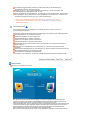 25
25
-
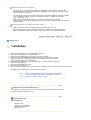 26
26
-
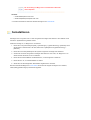 27
27
-
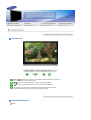 28
28
-
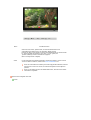 29
29
-
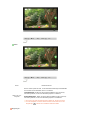 30
30
-
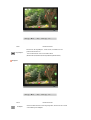 31
31
-
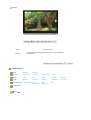 32
32
-
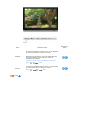 33
33
-
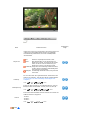 34
34
-
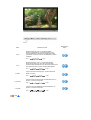 35
35
-
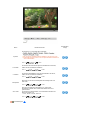 36
36
-
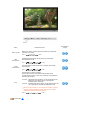 37
37
-
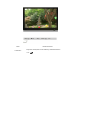 38
38
-
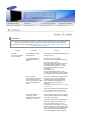 39
39
-
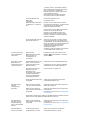 40
40
-
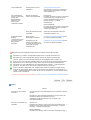 41
41
-
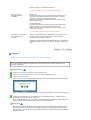 42
42
-
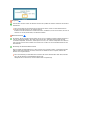 43
43
-
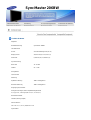 44
44
-
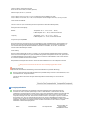 45
45
-
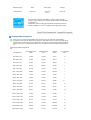 46
46
-
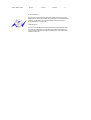 47
47
-
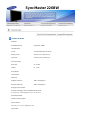 48
48
-
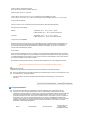 49
49
-
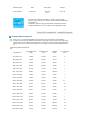 50
50
-
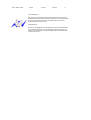 51
51
-
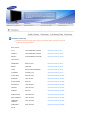 52
52
-
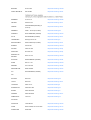 53
53
-
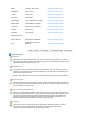 54
54
-
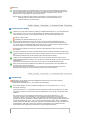 55
55
-
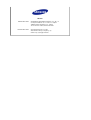 56
56
-
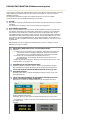 57
57
-
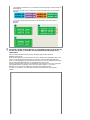 58
58
-
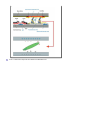 59
59
Samsung 206BW Benutzerhandbuch
- Kategorie
- Fernseher
- Typ
- Benutzerhandbuch
- Dieses Handbuch eignet sich auch für
Verwandte Artikel
-
Samsung 961GW Benutzerhandbuch
-
Samsung 961BW Benutzerhandbuch
-
Samsung 932GW Benutzerhandbuch
-
Samsung 2032BW Benutzerhandbuch
-
Samsung 940BF Benutzerhandbuch
-
Samsung 931CW Benutzerhandbuch
-
Samsung 940BW Benutzerhandbuch
-
Samsung 961BF Benutzerhandbuch
-
Samsung 223BW Benutzerhandbuch
-
Samsung 931BW Benutzerhandbuch